So aktivieren und verwenden Sie die Smart App -Steuerung in Windows 11
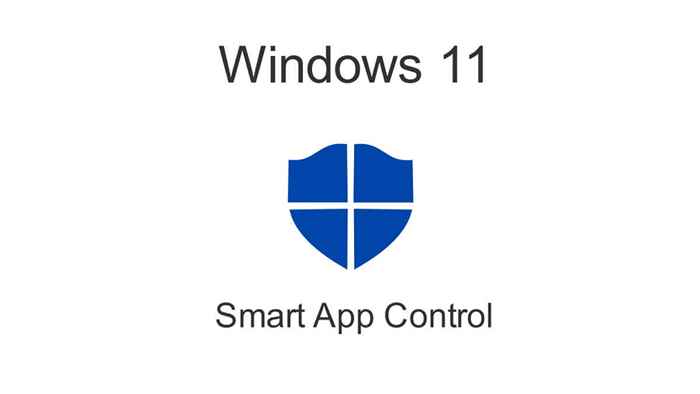
- 4559
- 479
- Hr. Moritz Bozsik
Smart App Control ist eine großartige Möglichkeit, Ihren Windows 11 -PC vor nicht vertrauenswürdigen Programmen zu schützen, aber es hat seine Nachteile. So können Sie diese Sicherheitsfunktion aktivieren oder deaktivieren.
Smart App Control kann nur bei einer frischen Windows 11 -Installation aktiviert werden. Selbst wenn Sie Ihre Windows -Installation auf das neueste Update aktualisieren, müssen Sie Windows neu installieren, um die Smart App -Steuerung zu aktivieren.
Inhaltsverzeichnis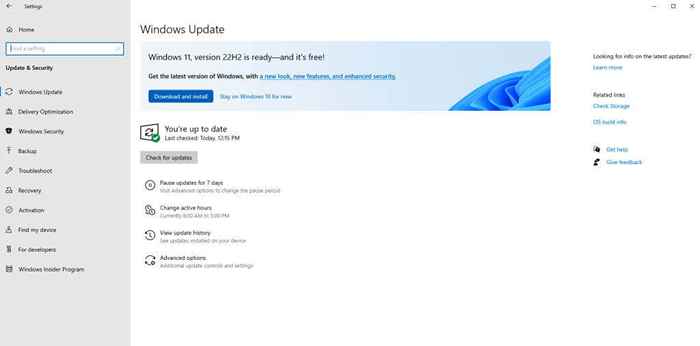
Wie zu erwarten, kann dies zu Problemen führen. Weniger bekannte Anwendungen (wie eine benutzerdefinierte App, die von Ihrer eigenen Organisation erstellt wurde) kann überhaupt nicht ausgeführt werden, wenn SAC aktiviert ist. Beachten Sie, dass es keine manuelle Schaltfläche zur Überschrift gibt. Wenn Windows entscheidet, dass eine App unsicher ist, können Sie sie nicht ausführen.
Warum ist die Smart App -Steuerung standardmäßig nicht aktiviert??
Auch wenn Sie Version 22H2 Windows 11 -Update installieren, wird SAC nicht auf Ihrem Computer aktiviert. Sie müssen Ihren PC zurücksetzen oder Fenster von Grund auf neu installieren.
Diese Einschränkung ist auf zwei Hauptgründe zurückzuführen. Erstens wird eine vorhandene Installation bereits mehrere Apps haben, die nicht von der Smart App Control überprüft wurden. Dies macht es SAC unmöglich, die Sicherheit Ihres Computers zu garantieren.
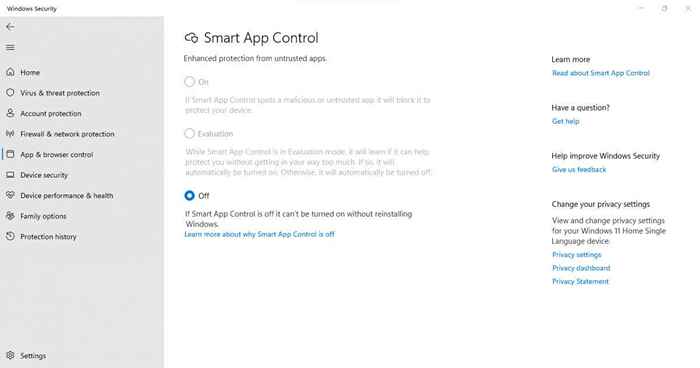
Zweitens kann ein SAC eine disruptive Erfahrung sein. Viele Aktionen, an die Sie gewohnt sind, werden durch die Smart App Control blockiert, was sich bemühen kann, wenn es sich selbst in Kraft tritt. Aus diesem Grund verlangt Microsoft, diese Funktion manuell zu aktivieren.
So aktivieren Sie die Smart App -Steuerung in Windows 11
Während das 22H2 -Update die Smart App -Steuerung auf Windows 11 bringt, reicht dies allein nicht aus, um es zu aktivieren. Sie werden die Funktion in Einstellungen sehen, die Option zum Einschalten der Smart App -Steuerung wird jedoch grau gemacht.
Da die Smart App -Steuerung nur bei einer Reinigungsanlage von Windows 11 aktiviert werden kann, können Sie zwei Methoden verwenden: Windows neu installieren oder Ihren PC zurücksetzen.
Wir empfehlen, Ihren PC zurückzusetzen, da Sie Ihre Dateien und Daten intakt halten können. Natürlich verlieren Sie immer noch installierte Apps, aber das ist leicht zu beheben.
Sobald Sie eine neue Kopie von Windows 11 starten, setzt sich Smart App Control automatisch auf den Bewertungsmodus ein. Während in dieser Phase die Fenster Ihre Nutzungsmuster beobachten, wäre die Feststellung, ob SAC gut zu Ihnen passt. Die Smart App -Steuerung wird nur dann aktiviert, wenn es nicht zu viel Einmischung verursacht.
Natürlich können Sie immer zu Einstellungen gehen und es selbst manuell aktivieren. Navigieren Sie zu Einstellungen> Datenschutz und Sicherheit> Windows Security> App & Browsersteuerung> Smart App -Steuereinstellungen und wählen Sie ein. Besser noch, suchen Sie einfach im Menü Start nach Smart App -Steuerung und umgehen Sie die komplizierte Route.
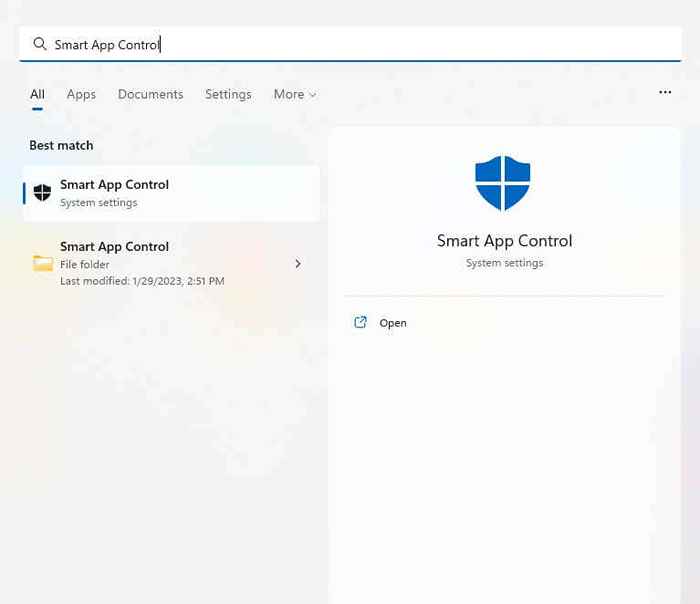
So deaktivieren Sie die Smart App -Steuerung in Windows 11
Wenn Sie bereits SAC für Ihre Windows 11 -Installation aktiviert haben, können Sie ihn jederzeit ausschalten. Denken Sie jedoch daran, dass das Deaktivieren von SAC dauerhaft ist - Sie können ihn nicht wieder einschalten (oder in den Bewertungsmodus einsetzen), ohne Fenster neu zu installieren.
Um SAC zu deaktivieren, besuchen Sie Einstellungen> Datenschutz & Sicherheit> Windows Security> App & Browser Control> Smart App Control -Einstellungen und schalten Sie den Switch auf OFF um. Dies kann erledigt werden, unabhängig davon.
Eine einfachere Option ist die Suche nach Smart App -Steuerung im Startmenü, um direkt auf die Einstellung zu greifen. Sobald es auf OFF gesetzt ist, werden die anderen Optionen ausgegraut, es sei denn, Sie setzen Windows zurück.
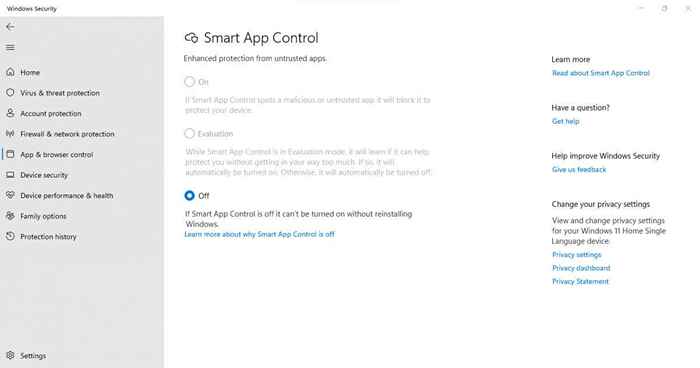
Sollten Sie die Smart App -Steuerung in Windows 11 aktivieren?
Die meisten technisch versierten Menschen würden keinen SAC brauchen, um ihre PCs vor Ransomware zu schützen. Das Entfernen von Bloatware von Zeit zu Zeit und die Installation von Software von verdächtigen Websites reicht aus, um Sie sicher zu halten.
Davon abgesehen ist SAC ein nützlicher Schutz für den Gelegenheitsbenutzer. Wenn Sie sich an offizielle Apps aus dem Windows Store halten und nicht die Aufregung haben, selbst böswillige Programme aufzustreben.
Dies gilt insbesondere für Unternehmen, die ihre Arbeitscomputer schützen möchten, da sich die sich ändernden Benutzer und die Gelegenheitsnutzung diese Systeme häufig beeinträchtigen können. SAC stellt sicher, dass am Arbeitsplatz nur gültige Programme installiert und verwendet werden, um langfristig Zeit und Geld zu sparen.

